Le point de vente permet de vendre des articles sans que la transaction ne soit attachée à un utilisateur en particulier. Par exemple, si vous vendez des livres usagés, vous pouvez passer par le point de vente plutôt que par une facture manuelle dans un dossier d’usager.
- Aller dans Point de vente
- Cliquer sur « Ajouter » à côté du ou des articles achetés
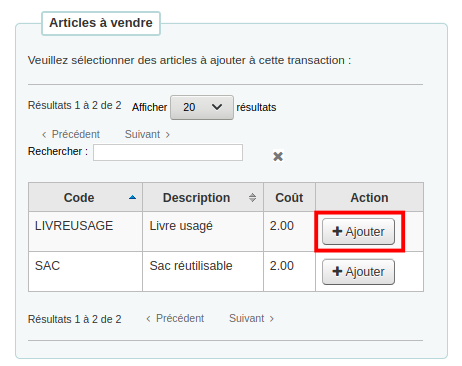
- Au besoin, cliquer sur le prix pour le modifier
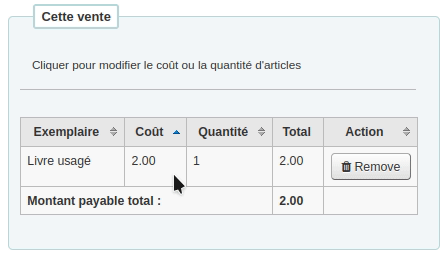
- Au besoin, cliquer sur la quantité pour la modifier
- Dans la section « Recevoir un paiement », indiquer le montant perçu à l’usager
- Si le montant perçu est plus grand que le montant à payer, la monnaie à rendre sera indiquée
- Choisir le type de paiement utilisé
- Choisir la caisse
- Cliquer sur « Confirmer »
Voir aussi
- Paramétrer le module de point de vente
- Archiver des articles à vendre
- Imprimer automatiquement un reçu à chaque paiement
Ressources de la communauté Koha
- Koha manual: Making a sale (anglais)
- Manuel Koha : Faire une vente (français)
